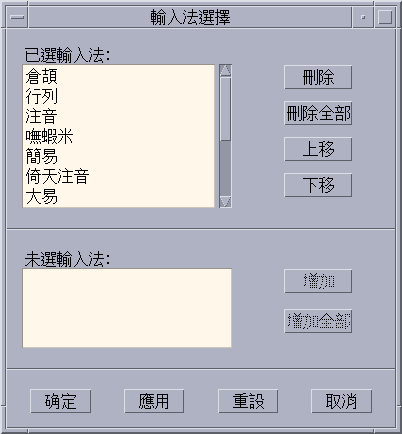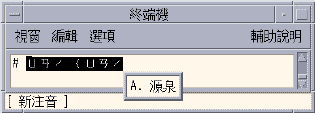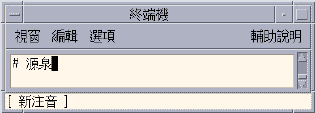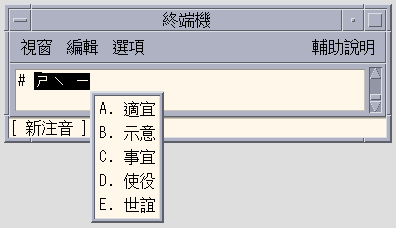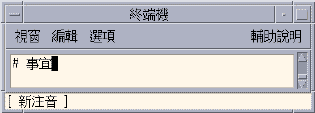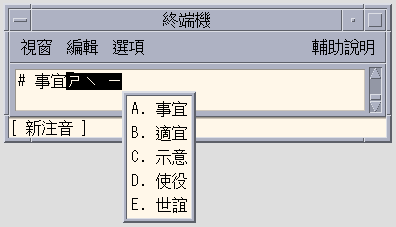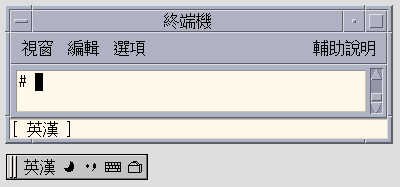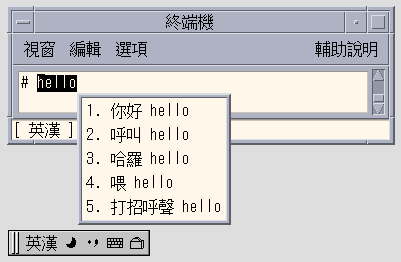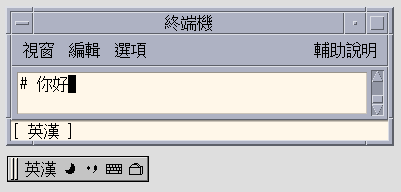第 4章 輸入繁體中文文字
關於這一章
這一章說明用來輸入繁體中文字元的繁體中文版 1Solaris 輸入模式。Solaris 9 為中文 Solaris 使用者(包括中國大陸、香港和台灣)提供了更友善及更廣泛的輸入法。同時也開發了可支援下列功能和公用程式的輸入法輔助視窗:
-
輸入法切換
-
中文全形/半形字元模式切換
-
中文標點符號/英文標點符號模式切換
-
輸入法管理面板:(輸入法屬性設定,使用者選取的輸入法)
-
BIG5/EUC_TW/Big5–HKSCS/Unicode 字元查找表。
-
虛擬鍵盤
支援兩種輸入法:
-
根據字碼表的輸入法:例如倉頡和其他輸入方式
-
供應商開發的輸入法:像是新注音,內碼,...
具有輔助視窗的輸入法可以支援所有繁體中文語言環境:
-
zh_TW/zh_TW.EUC
-
zh_TW.BIG5
-
zh_TW.UTF-8
-
zh_HK.BIG5HK
-
zh_HK.UTF-8
所有繁體中文語言環境都可以支援下列輸入法:
-
新注音
-
注音
-
倉頡
-
行列
-
無蝦米
-
大易
-
簡易
-
粵拼
-
EUC 內碼
-
BIG5 內碼
-
BIG5_HKSCS 內碼
-
英文-中文
-
選擇性字碼表輸入法(例如拼音和其他)
您可以在下列應用程式的輸入區中輸入任何繁體中文字元、ASCII/英文和特殊符號字元:
-
終端機模擬(TTY)視窗,例如終端機
-
文字登錄子視窗,例如文字編輯程式或郵件程式所使用的文字
-
控制面板子視窗(例如檔案管理員)所輸入的檔案名稱
-
其他特殊用途的子視窗,例如即現式視窗
字元集
繁體中文版 Solaris 作業環境符合 CNS 11643 標準(在 1992 年已更新)以及 Big5 字元集。
Big5 是由五個主要的臺灣電腦供應商(還包括資訊工業策進會)在 1984 年的五月所共同定義的。雖然 Big5 並不是國際標準,然而它卻比 CNS 11634-1992 使用的更廣泛。
Big5 中定義的字元總數為 13,461。只是 CNS 11643-1992 內容的一部分。
繁體中文版 Solaris 軟體提供中文字碼慣例之間字碼轉換的三個支援層次:
-
使用者指令支援不同字碼之現有檔案的檔案轉送。
-
程式庫功能支援現存字碼的應用程式開發。
-
串流模組支援使用不同字碼的現存 TTY 裝置。
輸入視窗區域
輸入字元會涉及應用程式子視窗的三個個別區域。這些區域的顯示,名稱以及使用如下所示:
-
高亮度顯示的預先編輯區域(反白顯示或畫底線)登錄顯示區域
-
指出目前輸入/轉換模式的狀態區
-
輔助視窗— 輸入法管理的公用程式
-
查找顯示多重字元選項的選項區域
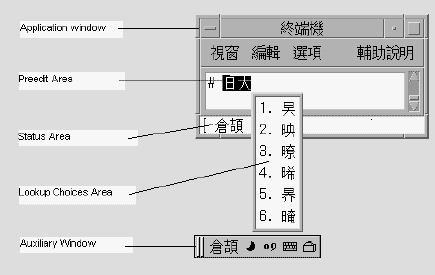
預先編輯區域
高亮度顯示的(反白顯示或畫底線)預先編輯區域在輸入字元或轉換字元時會加以顯示。在轉換為表意文字或符號之前,它會保留文字資訊,並且放置到為應用程式所組譯的文字區塊中。
狀態區
狀態區顯示哪一個輸入轉換模式是有效的。在上述的範例中,它位於視窗邊距的左下角。
查找選項區域
查找選項區域會顯示預先編輯區域中可供字元或字根轉換的多重中文字元或特殊字元。在上述的範例中,它是一個即現式功能表。
輔助視窗
輔助視窗提供工具與公用程式以管理輸入法或使輸入變得較簡單。
繁體中文輸入法使用率
基本作業
切換英文模式與中文模式視窗
選取輸入法
-
在中文狀態視窗中,鍵入功能鍵 F2 或 CTRL + Esc 即可切換至第一種輸入法,鍵入 F3 則可切換到第二種輸入法,以此類推。
或按一下輔助視窗上的輸入法選取按鈕。出現如下的輸入法選取功能表:
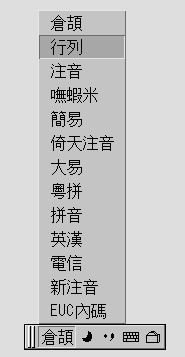
-
選取您要使用的輸入法。
切換半形字元模式與全形字元模式
使用中文狀態視窗。
-
鍵入 SHIFT+SPACE,便可在「半形字元模式」與「全形字元模式」之間切換。
或是按一下輔助視窗的 「半形/全形」按鈕。
如果出現下示按鈕,即表示輸入法系統是處於「全形字元模式」:

如果出現下示按鈕,即表示輸入法系統是處於「半形字元模式」字元模式:

如果是在「全形字元模式」,系統的輸入鍵就會變成全形字元。 例如:在「全形字元模式」下輸入 'a',就會在應用程式產生如下所示的全形字元 'a':
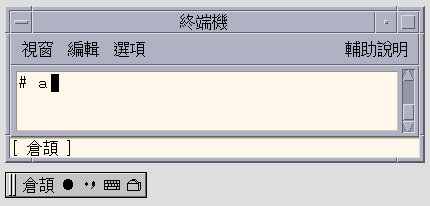
切換中文標點符號模式與英文標點符號模式
使用中文狀態視窗。
-
鍵入 "CTRL+." 來切換中文標點符號模式和英文標點符號模式。
或按一下輔助視窗的「中文/英文標點符號」按鈕以切換模式。
表示輸入法系統是處於「中文標點符號模式」。

說明輸入法系統是在「英文標點符號模式」。

當您在中文標點符號模式輸入功能鍵時,相對應的中文標點符號就會出現於應用程式中。例如:當您在中文標點符號模式輸入 "$" 時,應用程式中就會產生如下所示的繁體中文貨幣符號 "NT$" :
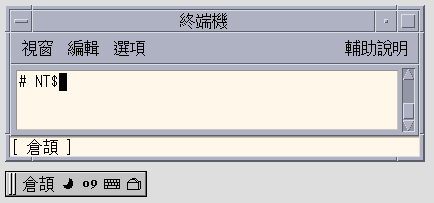
該標點符號鍵包括這些字元: , . /> :;'"\$!^_-
下面是英文和中文標點符號的對映情形:
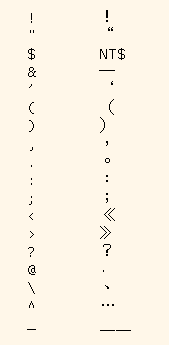
切換輸入法
使用中文狀態視窗。
輸入法公用程式
Solaris 9 提供您管理輸入法的工具和公用程式,讓您可以設定輸入法屬性以及簡化特殊字元的輸入方式。
可支援下列工具:
-
輸入法選項
-
輸入法選項設定
-
查找表
-
使用者定義字元
-
輸入法輔助說明
-
虛擬鍵盤
選取公用程式功能表

從功能表選取一項輸入法工具。
輸入法選取工具
輸入法選取工具允許您選取輸入法清單。您也可以設定預設輸入法以及輸入法序列。
在選取輸入法後,按一下「確定」或「應用」,便可啟動該設定。第一個選取的輸入法會成為預設的輸入法。
在應用程式視窗中按下 Ctrl+Space 便可啟動中文輸入,並選用預設的輸入法。按著 "F2" 以切換至第一個選取的輸入法。按著 "F3" 以切換至第二個,以此類推。
設定輸入法選項
將出現如下所示的輸入法選項設定面板:從公用程式功能表選取「輸入法選項設定項目」
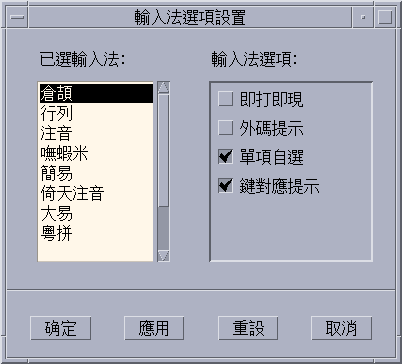
使用者可以使用選項設定工具畫面來設定輸入法選項。在設定此面板中的選項之後,按一下「確定」或「應用」。將會啟動該設定。
以字碼表為基礎的輸入法,有四種可以設定的選項:
即打即現
-
如果選取了這個選項,輸入法就會在輸入有效按鍵時搜尋字典表,並在「查找」視窗中顯示可能選項。
-
如果沒有選取這個選項,輸入法在每次輸入有效按鍵時,就只會在預先編輯區域中顯示該按鍵。如果按下了 SPACE 鍵,輸入法引擎就會尋找字典表,顯示候選文字。
外碼提示:
-
如果選取了這個選項,每個查找視窗會在候選文字輸入後出現每個候選文字的外碼。
-
如果沒有選取這個選項,每次候選文字輸入之後將不會顯示每個候選文字的外碼。
這個選項可以用來了解輸入法。 例如,可顯示輸入法中任一中文字元的外碼。
單項自選
-
如果選取了這個選項,在外碼只有一個候選項時,輸入法將會自動確定這個字。
-
若是未選取此選項,輸入法會將其顯示在「查找」視窗中。
鍵對應提示
-
如果選取了這個選項,當輸入了有效按鍵時,與其相對應的按鍵字元就會出現在預先編輯區域中。
-
如果未選取這個選項,就不會顯示按鍵對映字元,只會出現該按鍵。
查找表
查找表格工具可以用來搜尋和輸入中文字元。提供三種查找表格:
-
使用原生編碼集的查找表格,像是:提供在 zh_TW/zh_TW.EUC 語言環境中,使用 EUC_TW 編碼的查找表格,以及在 zh_TW.BIG5 語言環境中,使用 BIG5 編碼的查找表格。出現如下的原生編碼查找表格面板:
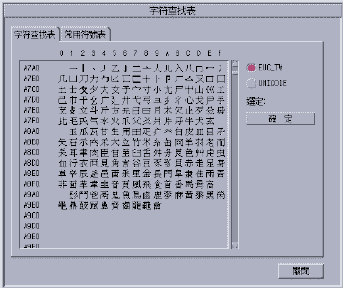
-
使用 UNICODE 編碼的查找表格。下面是包含 UNICODE 編碼的查找表格:
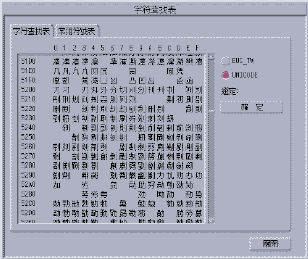
特殊字元的查找表格
特殊字元,像是希臘字元,數學符號等字元的查找表格,如下所示:
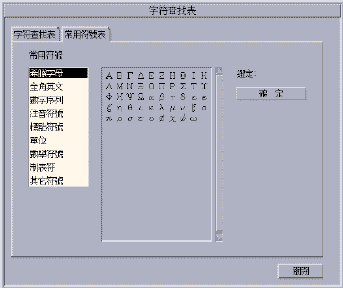
虛擬鍵盤
虛擬鍵盤工具可以用來當作「查找」工具,以簡化某些特殊符號的輸入方式。它們也可以用來顯示以字根為基礎的輸入法之按鍵對映,例如倉頡輸入法,這是常見的以中文字根為基礎之輸入法。
繁體中文環境支援這些虛擬鍵盤:
-
PC 鍵盤
-
倉頡鍵盤
-
行列鍵盤
-
大易鍵盤
-
注音鍵盤
-
倚天鍵盤
-
無蝦米鍵盤
-
簡易鍵盤
虛擬鍵盤藉由按一下字元以提供輸入。
鍵盤
PC 虛擬鍵盤外觀如下所示:
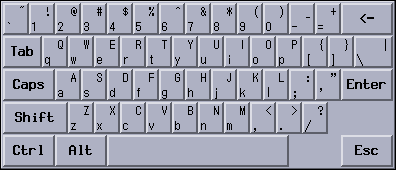
倉頡鍵盤
倉頡鍵盤外觀如下所示:
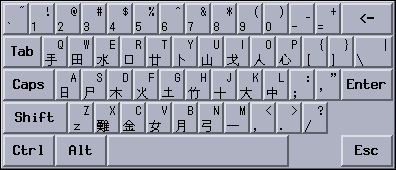
行列鍵盤
行列鍵盤外觀如下所示:
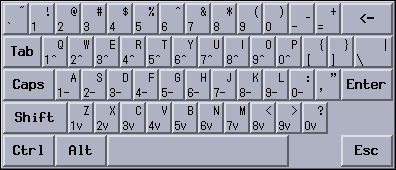
大易鍵盤:
大易鍵盤外觀如下所示:
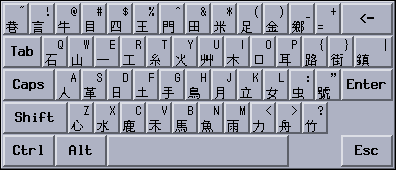
注音鍵盤:
注音鍵盤外觀如下所示:
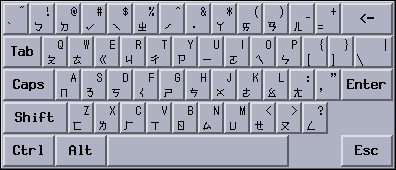
倚天鍵盤:
倚天鍵盤外觀如下所示:
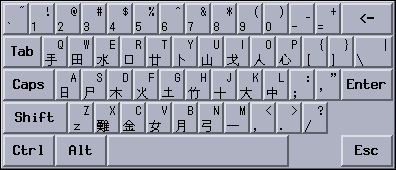
使用者定義字元(UDC)
該 UDC 編輯程式工具允許您繪製並儲存新的字元。在輸入法繪製完成字元之後,該字元就可以出現於一個應用程式中。
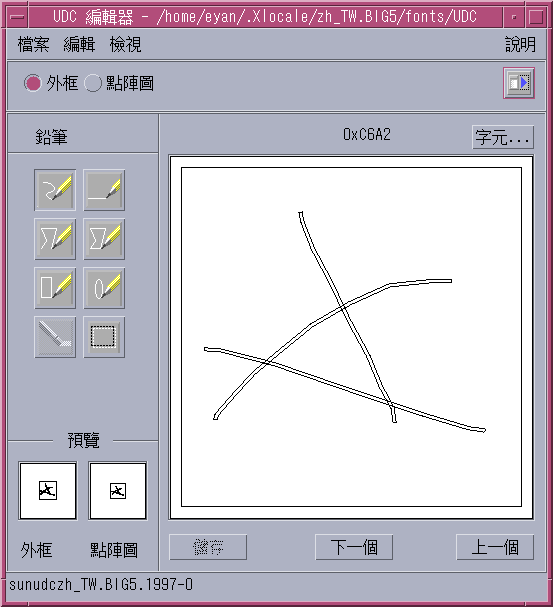
輸入法輔助說明
輔助說明頁面將顯示在預設的瀏覽器中,像是 Netscape 或 Hotjava。
輸入 ASCII 字元
每一個工具會先以 ASCII 輸入模式來啟動,您可以按中文鍵盤上的 Control 空格鍵或中文/英文鍵,來切換輸入模式的開或關。使用這個模式來輸入 ASCII 鍵盤字元,例如下列圖表所顯示的 echo 指令:
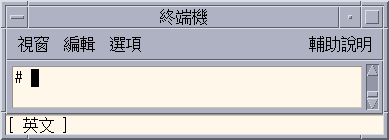
![]() 顯示在視窗狀態區域中,表示此模式已啟動,並且當 ASCII 輸入模式為關閉時,即出現其目前的轉換模式符號。
顯示在視窗狀態區域中,表示此模式已啟動,並且當 ASCII 輸入模式為關閉時,即出現其目前的轉換模式符號。
行列輸入模式
行列輸入模式使用的是組成中文字元的字根。它包括 260 個字根,並且將它們以十個直欄和三個列數的方式配置在鍵盤上。如果要有效率地使用這個輸入模式,您只須要記住十個基本按鍵。所有的字根都以基本按鍵的模式自然地分配在鍵盤上。
輸入行列文字
此區段包含如何使用行列輸入法以輸入中文字元的指令。
-
鍵入 Control-空格鍵 以開啟中文輸入轉換。
此模式會出現在狀態區中。
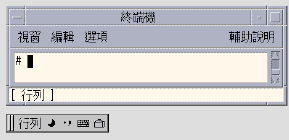
-
請輸入 x。
行列輸入轉換程式找到許多符合的字元,所以它自動顯示一個查找選項即現式視窗:
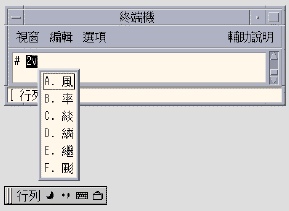
-
輸入 [Shift + a] 來選取適當字元。
字根經轉換後,會出現相對應的字元:
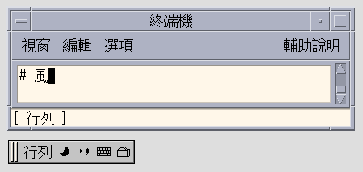
無蝦米輸入模式
無蝦米輸入模式使用的是組成中文字元的字根。藉由這些字根的形狀,聲音或意義,您可以很容易地記住這個模式中的字根。如果要有效率地使用這個模式,請記住這些規則:截長和補短。
輸入無蝦米文字
這個段落包含使用無蝦米輸入法來輸入中文字的說明。
-
請按 Control-空格鍵來開啟中文模式。
此模式會出現在狀態區中。
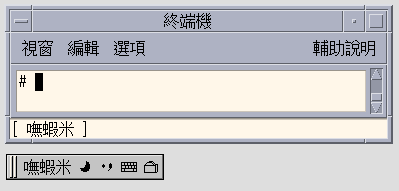
-
請輸入字根組合: uoo. 按著空格鍵以便將其轉換至相對應的字元。
輸入轉換程式找到五個符合的字元,並且出現一個查找選項即現式視窗:
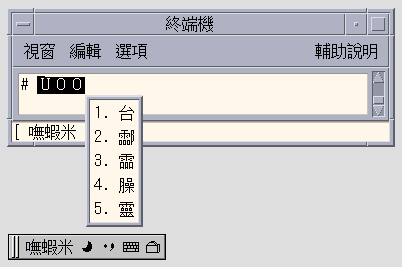
-
鍵入數字鍵以選取適當的字元,像是 1 以選取第一個候選者。
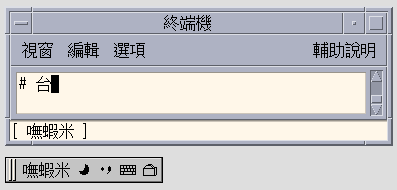
大易輸入模式
與倉頡輸入模式類似,大易輸入模式所使用的也是組成中文字元的字根。大易輸入模式的按鍵序列完全遵循中文的筆劃順序,只有一些規則需要特別記住。
出現如下所示的大易輸入模式鍵盤對映:
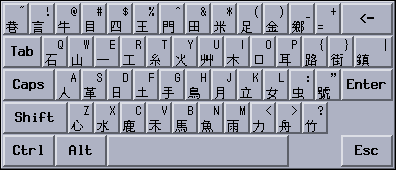
輸入大易文字
-
請按 Control-空格鍵來開啟倉頡模式。
此模式會出現在狀態區中。
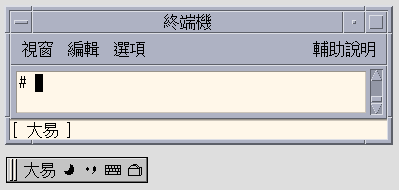
-
請輸入字根組合:請在每一個字根組合後按空格鍵,以將它轉換成一個字元。
大易輸入轉換程式會找到六個符合的字元,並且出現如下所示的查找選項:
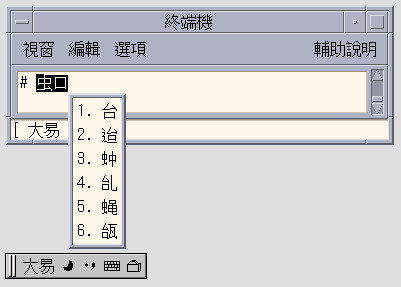
-
輸入一個數字鍵來選取適當字元,例如 1 便可選取第一個候選文字:

新注音輸入法
這個段落內容將說明新注音輸入法的功能,以及如何使用某些繁體中文語言環境的新功能,包括 zh_TW.EUC/zh_TW.BIG5/zh_TW.UTF8/zh_HK.BIG5HK/zh_HK.UTF-8。
新注音提供下列新功能:
-
支援詞組輸入
-
支援使用者自定義的詞組
-
藉由單純輸入子音來簡化注音輸入法
-
可編輯的預先編輯字串
-
自動調整詞組與單一中文字元的頻率
輸入新注音文字
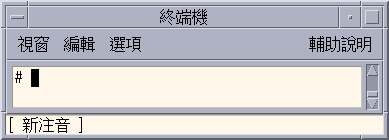
當使用另一個輸入模式時,可以藉由按著 [Control] + [ESC] 來啟動新注音。或是從下圖中的輔助視窗,選取輸入法功能表的新注音 :
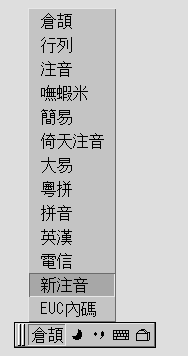
輸入單一字元
若要輸入字元:
-
鍵入鍵序列 5j。
出現如下所示的預先編輯與查找表格:
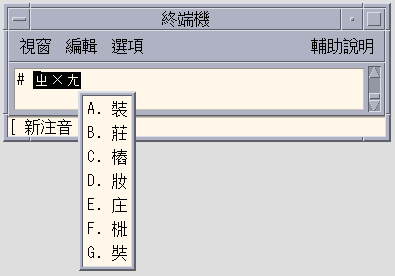
-
鍵入音調4。
預先編輯與查找表格會變更至下列的螢幕。
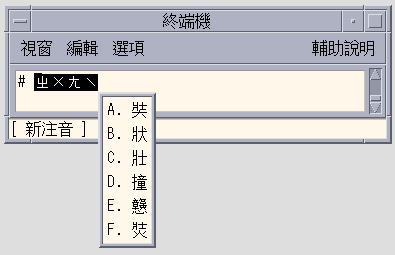
註解 –也可以藉由搜尋過現有的頁面以代替輸入音調來輸入字元。例如,若是中文字元的音調為 "Tone 1",則 "Tone 1" 的選項將會顯示在每一個選項之前。使用 [Space] 鍵以確定第一個候選者。
-
鍵入 [Shift] + [D] 以確定第四個候選者。
出現如下所示的字元:
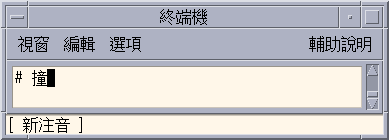
鍵入文字詞組
新注音輸入法提供智慧字與詞組輸入功能。鍵入注音序列時,輸入法會自動地在系統字典中尋找相關的字和詞組。
例如,若要輸入詞組![]()
定義新詞組
單一詞組最多可以用八個中文字來定義。
例如,若要定義![]() 成新詞組。
成新詞組。
-
鍵入鍵序列 5jaj4x;3a83z/.
新注音輸入法會自動地在每個音節之間加入空格->
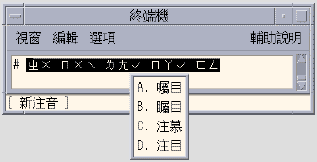
-
因為第一個中文字不會出現在查找視窗中,所以請鍵入 [Return] 變更成單一字群組。
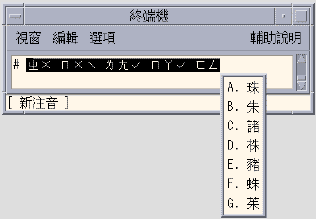
-
鍵入 [Space] 以選取第一個字元。
第一個字元將會插入至預先編輯的字串中:
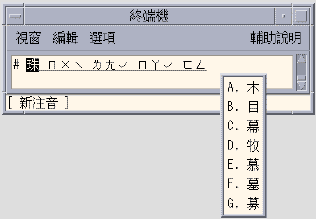
-
因為第二個字元不會出現在查找視窗中,所以請按下 [ ] ] 切換到包含第二個中文字的下一頁。
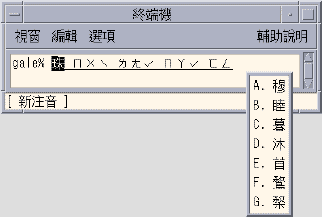
-
鍵入 [Space] 以選取第二個中文字元。
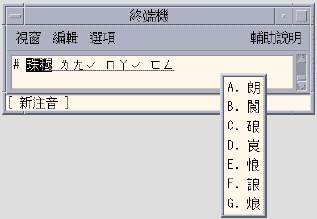
-
使用相同的程序以輸入第三個、第四個以及第五個中文字元。
在選取最後的中文字元後將會自動確定該詞組。
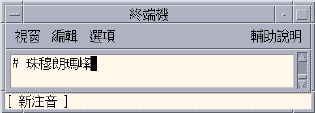
新詞組將會被儲存。當再次鍵入該字串5jaj4x;3a83z/ 時,新的詞組將會顯示在如下所示的查找視窗中。
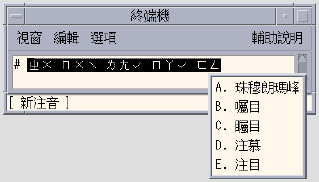
動態詞頻調整
新注音輸入法會自動記憶清單中最常被選取的項目,並將這些詞組加在可選取詞組和文字清單的最前面,以方便選取。
字元選項將會表示在清單的第一位,因為其為最近最常被選取的項目。較容易選取經常使用的字元或詞組。
藉由鍵入子音顯示輸入詞組
如果只輸入子音,也會顯示相關的中文字選項。
例如,若要輸入詞組:![]()
編輯預先編輯的字串
-
下列表格顯示編輯鍵的定義。
表 4–1 編輯鍵定義按鍵
定義
[a-z, 0-9, ,./;'-]
注音按鍵
主目錄
移動至預先編輯行的起始處
End
移至預先編輯行的終點
Right
將預先編輯行中的插入記號移至右邊。
Delete
刪除預先編輯行插入符號之後的拼音字元。
Backspace
刪除預先編輯行插入符號之前的拼音字元。
使用頁面捲動鍵
和注音預先編輯字串相關的選項可以分為兩種組別,一種是詞組,另一種是單一中文字群組。首先會顯示詞組候選者。若是有許多候選者以至於無法在一個頁面中顯示,便可以使用頁面捲動鍵。
若要選取頁面捲動鍵。
切換拼音與注音模式
您可以用一個按鍵前後切換拼音和注音模式。
在拼音模式中,拼音的語音與按鍵相同。
注音輸入模式
注音是另一種常用的輸入模式。這個模式將中文語音符號套用到中文的語音。如果輸入的語音序列符合單一的中文字元,則會自動轉換語音並顯示字元。但是,如果這個語音有多於一個字元的選擇,則會出現一個查找選取區域,顯示可用選項。部份語音序列可能會有好幾頁的查找選項。
輸入注音文字
下面這個範例是使用注音模式來輸入中文字元。
-
請按 Control-空格鍵來開啟中文模式。
此模式會出現在狀態區中。
-
按一下輔助視窗上的輸入法選取按鈕並選取注音輸入法。
該狀態區域顯示注音輸入模式已開啟。
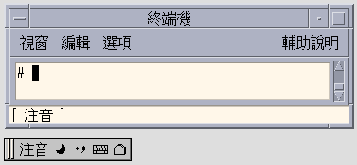
-
請輸入 w96。
注音輸入轉換程式找到許多符合的字元,並且出現一個查找選項視窗:
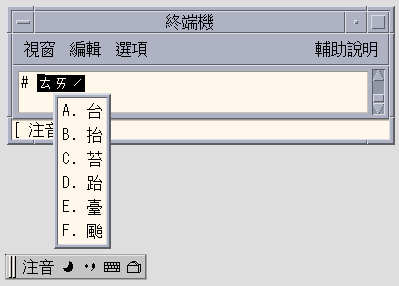
-
按著[Shift] + [A]以選取適當的字元。
字根經轉換後,會出現正確的字元。
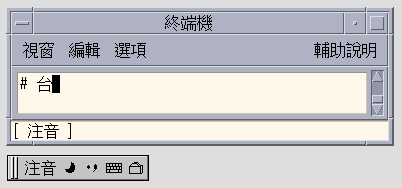
倚天輸入模式
倚天模式根據羅馬鍵盤字元的發音,將中文語音對映到鍵盤上。
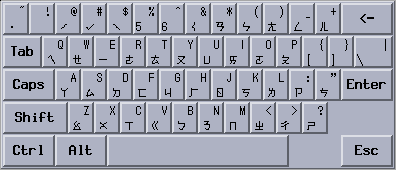
倚天輸入法的輸入
-
開啟新的「終端機」並藉由按著 Control-空格鍵以啟動中文輸入轉換。
-
按著 F7 以開啟倚天輸入模式,或按一下輔助視窗上的輸入法選取按鈕並選取倚天輸入法。
此模式會出現在狀態區中。
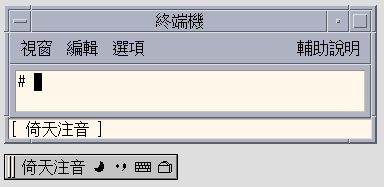
-
鍵入字根組合dx83。
此模式會出現在狀態區中。
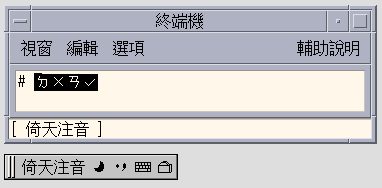
-
按下空格鍵,倚天輸入轉換程式會只找到一個符合的字元並顯示如下。
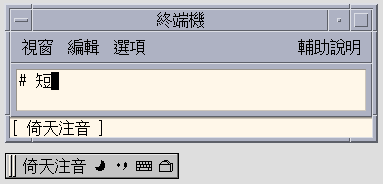
電信輸入模式
電信轉換所使用的是過去台灣電話 & 電報標準所使用的四位數字碼,這些數字碼是專門用來識別 16356 中文字元,可分為兩個大項:字面 1 的編號從 0000 到 8045,而字面 2 的編號從 .0000 到 .8489。
電信輸入法的輸入
這個段落包含使用倚天輸入法來輸入中文字的說明。
-
開啟新的終端機並按下 Controle-空格鍵來啟動中文輸入轉換程式。
-
請按 F12 鍵來開啟電信模式。
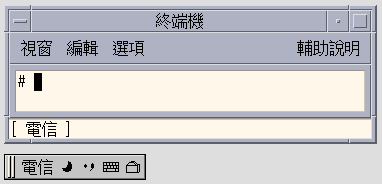
此模式會出現在狀態區中。
-
輸入 3456 的前三個數字,如下所示。
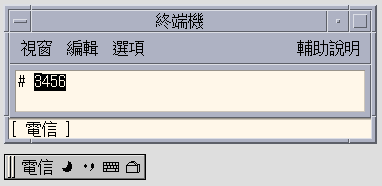
-
按下空格鍵,電信輸入轉換程式會只找到一個符合的字元並顯示如下。
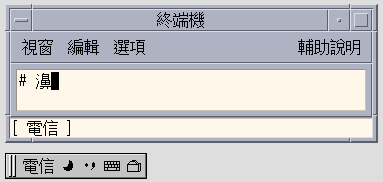
倉頡輸入模式
每一個工具的第一個輸入轉換模式都是倉頡,最常使用的登錄模式。如果關閉 ASCII 模式,則對於中文字元輸入(以及其他非 ASCII)來說,倉頡是預設的模式。倉頡轉換使用的是組成中文字元的字根。每一個中文字元都有以字根所組成的按鍵序列以構成該字元。一個倉頡序列通常只定義單一中文字元,但是有時候也需要從多重選項中進行選取。
若要以這種輸入法輸入字元,請按下 Z,再於其後加上該符號根據標準所指定的三個字母碼。
以倉頡模式輸入字元
如果要在這個模式下輸入中文字元,請輸入組成這個中文字元的中文字根。 如果您沒有可以在按鍵上顯示字根的臺灣中文鍵盤, 請參閱中文鍵盤圖以檢視對映到您鍵盤的中文字根。
-
請按 Control-空格鍵來開啟倉頡模式。
此模式會出現在狀態區中。
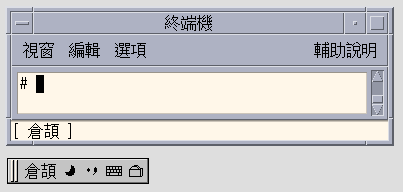
-
輸入 ir。
倉頡輸入轉換程式找到六個符合的字元,並且出現一個查找選項視窗:
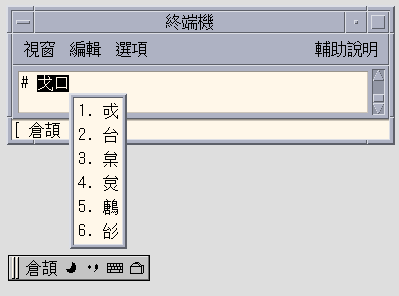
-
請按 2 來選取適當的字元。
字根經轉換後,會出現正確的字元:
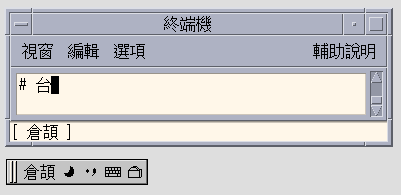
簡易輸入模式
簡易模式是簡化的倉頡輸入。簡易模式輸入由目標中文字元倉頡序列的第一個與最後一個按鍵所組成。通常會顯示一個中文字元的查找選取,如下列「兩個字元」輸入範例所顯示的。
簡易模式輸入法的輸入
這個段落包含使用簡易輸入法來輸入中文字的說明。
-
請按 Control-空格鍵來開啟簡易模式。
-
按一下輔助視窗的輸入法選取按鈕,選取簡易輸入方法。
狀態區會顯示已經開啟簡易輸入模式。
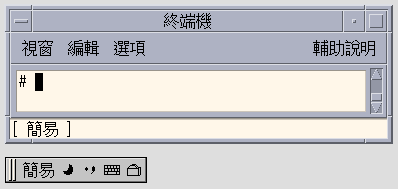
-
輸入 a 和 k。
簡易輸入轉換程式找到許多符合的字元,並且出現一個查找選項視窗:
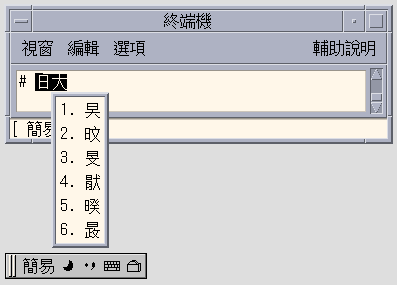
-
請按 1 來選取適當的字元。
字根經轉換後,會出現正確的字元。
-
輸入 a 以及 h。
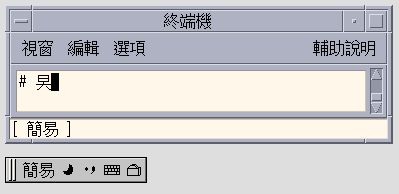
內碼輸入法
在 zh_TW.EUC 語言環境中,可以使用 EUC_TW 內碼字碼輸入法。在 zh_TW.BIG5 語言環境中,可以使用 BIG5 內碼輸入法,在 zh_HK.BIG5HK 語言環境可以使用 BIG5+HKSCS 輸入法。內碼輸入法使用內碼以輸入中文字元。每一個中文字元或符號是藉由四個或八個十六進制數字的內碼來識別。
使用內碼輸入法來鍵入
這個段落包含使用 BIG5 內碼來輸入中文字和符號的說明。
-
在新的終端機中按下 Controle-空格鍵來啟動中文輸入轉換程式。
-
按一下輔助視窗的輸入法選取按鈕,選取 BIG5 內碼輸入方法。
狀態區會顯示已經開啟 BIG5 內碼輸入模式。
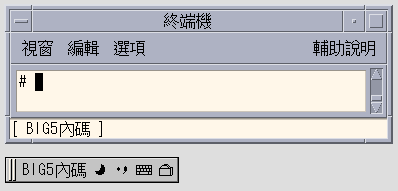
-
按下表示要顯示字元之四個按鍵(在這個範例中是 b968)的前三個按鍵。
該鍵在預先編輯區域中保持可視:
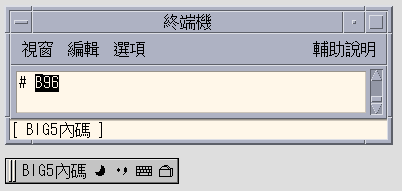
-
鍵入第四個鍵。
該字元自動確定至視窗。
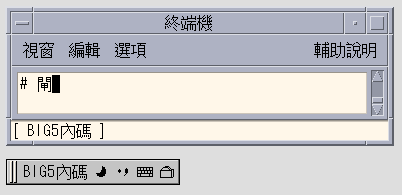
英漢輸入法
英漢輸入法需要至少十五個按鍵來輸入每個中文字。英漢將英文字對映至中文詞組。您可以使用英漢輸入法以便同時在 zh_TW.EUC 以及 zh_TW.BIG5 語言環境中鍵入中文詞組。
每次按鍵可能會出現顯示符合英漢輸入的字元。 如果有多個選擇,您可以鍵入一個句號 (.) 來顯示下一頁並向前移動顯示查找選項,或是鍵入一個逗號 (,) 來向後移動顯示查找選項。您可以藉由鍵入相對應於查找區域中字元的標籤字母以選取想要的字元。
鍵入英漢字元
下圖將說明如何使用這種輸入法來說入英文字的「hello」。 該字需要五個按鍵。鍵入之並選取如下的的文字:
字碼表輸入法介面
介紹
Solaris 9 提供了字碼表輸入法介面,使得中文使用者可以在其系統中加入新的輸入法。
建立字碼表
-
首先請建立一個空白的文字檔,在其中包含一份中文字或詞組並加上按鍵的清單。
字碼表格式:
字碼表檔案包含下列區段:
-
[Description]
-
[Comment]
-
[Key_Prompt]
-
[Function_Key]
-
[Phrase]
-
[Single]
-
[Options]
-
區段 "[Description]”
本章節將說明字碼表屬性,例如編碼、名稱、有效字元、輸入項目的最多字碼數目,以及萬用字元。說明中包含了下列項目:
-
"Name:"指定此字碼表的名稱。
-
Encode:"指定字碼表的編碼方式,分別有 UTF-8、GB、GB2312、GBK、BIG5。
-
WildChar:"指定輸入字碼的萬用字元。
-
"UsedCodes:"指定要輸入的有效字元。
-
"MaxCodes:"指定一個項目的最大輸入字碼數。
-
-
區段 "[Key_Prompt]"
這個區段會指定輸入鍵的要求字串。要求字串將會顯示於應用程式軟體預先編輯區域中。
-
區段 "[Function_Key]"
這個區段會指定某些功能鍵的按鍵定義,例如 Page Down 是向下移動選取項,BackSpace 是刪除輸入字碼,而 ClearAll 則會清除所有輸入區域,例如預先編輯區、查找區域。此區段包含了下列項目:
-
PageUp
-
PageDown
-
BackSpace
-
ClearAll
-
-
區段 "[Options]":
此區段會指定字碼表輸入法的選項。「選項」(Options) 區段中會包含下列項目:
-
HelpInfo_Mode:值:"ON" 或 "OFF"
-
KeyByKey_Mode:值:"ON" 或 "OFF"
-
KeyPrompt_Mode:值:"ON" 或 "OFF"
-
AutoSelect_Mode:值:"ON" 或 "OFF"
-
SlectKey_Mode:值:"Number"、"Lower" 或 "Upper"
-
-
區段 "[Single]":
這個區段會指定輸入碼及與其相對應的單一中文字元。這些中文字元中間一定不能出現空格鍵。
每一行的格式如下所示:keystroke_sequence Characterlist
-
區段 "[Phrase]":
此區段會指定輸入碼以及其相對應的詞組文字。這些中文詞組中間一定不能出現空格鍵。
每行格式如下所示:keystroke_sequence word1 word2 word3 ...
字碼表檔案的範例:
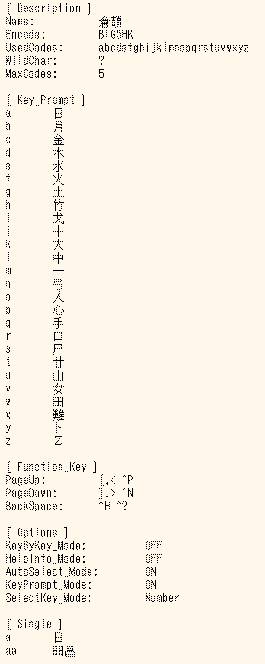
-
-
將檔案轉換至二進位格式以便使字碼表輸入法介面能夠辨識
使用公用程式工具 "txt2bin" 以便將文字字碼表檔案轉換至二進位檔案,以及使用 "bin2txt" 以便將二進位格式檔案轉換至如下所示的文字格式檔案:
-
將檔案儲存至系統。
建立新的字碼表輸入法
-
建立並編輯字碼表來源檔
準備字碼表來源檔案以表示新的輸入法。此字典檔案為包含使用者想要定義的文字之純文字檔。文字間是以空白來做分隔。
列出字元、文字或詞組以及建立它們所需要的相對應按鍵。每行都會定義一個中文字和其輸入按鍵之間的對映。因此當您鍵入一個中文字,字典中所有與該字相關的字就會出現讓您選擇。
-
將來源字碼表檔案轉換至二進位格式
使用公用程式工具「txt2bin」將預備的字碼表檔案轉換成二進位格式。
指令語法如下所示:
# /usr/lib/im/locale/zh_TW/common/txt2bin source_codetable_file binary_codetable_file
-
將字碼表加入至輸入法指定檔案中。
準備好二進位字碼表檔之後,您就可以更新輸入法指定檔案,加入輸入法:
/usr/lib/im/locale/zh_TW/sysime.cfg
該sysime.cfg檔案需要下列資訊:
例如:若是新的字碼表二進位檔案為newim.data ,則新增一行newim至輸入法規格檔案sysime.cfg中。一旦完成 sysime.cfg 檔案的更新,繁體中文版 Solaris 作業系統環境便可以解譯該輸入法。
-
重新啟動輸入法伺服器 (htt) 並重新登入系統,便可啟用新的輸入法。 若要重新啟動輸入法伺服器 (htt),您必須以 root 身分執行下列指令。
# /etc/init.d/IIim stop
# /etc/init.d/IIim start
新的輸入法在您重新登入之後將備妥可用。
- © 2010, Oracle Corporation and/or its affiliates